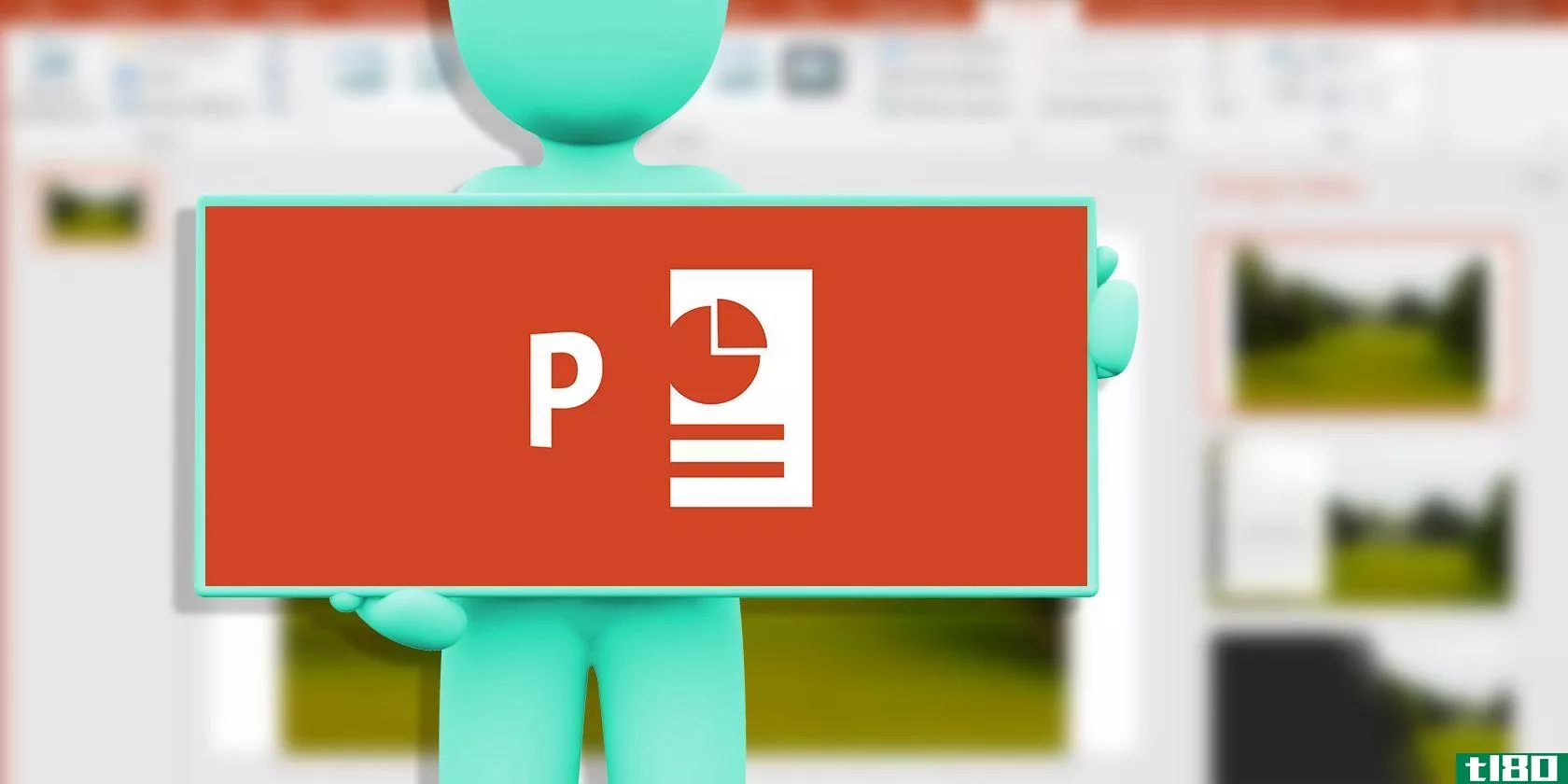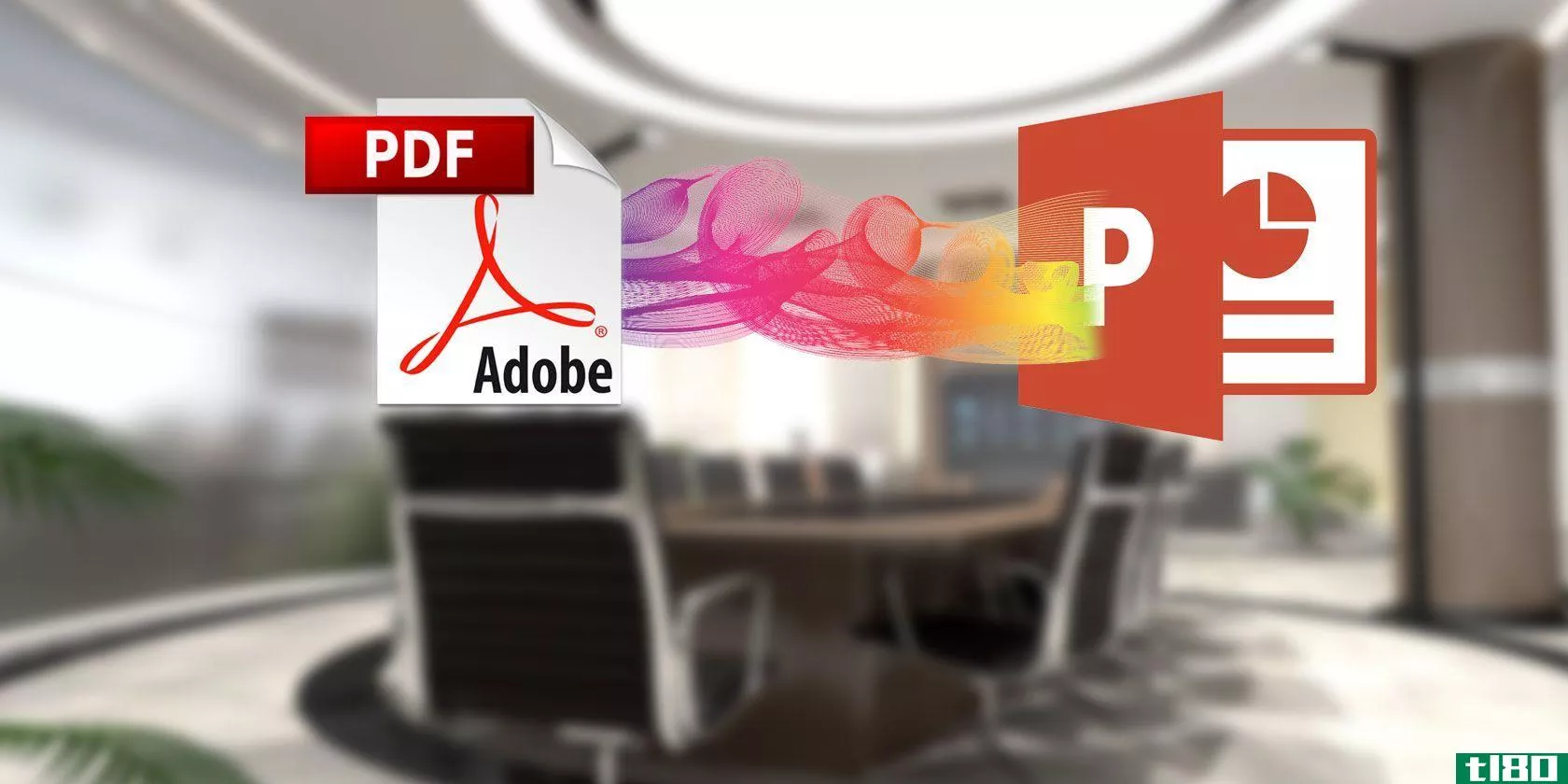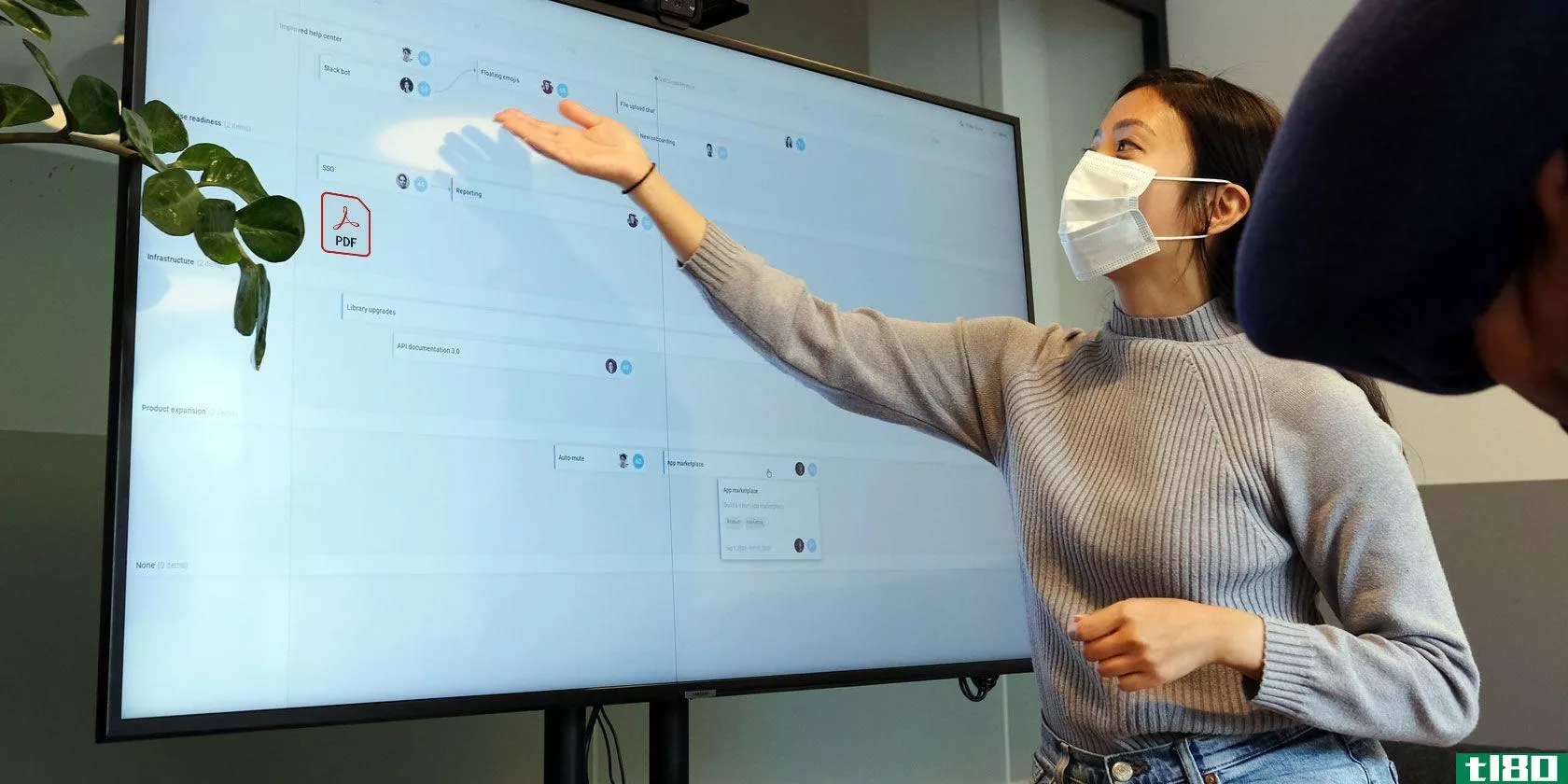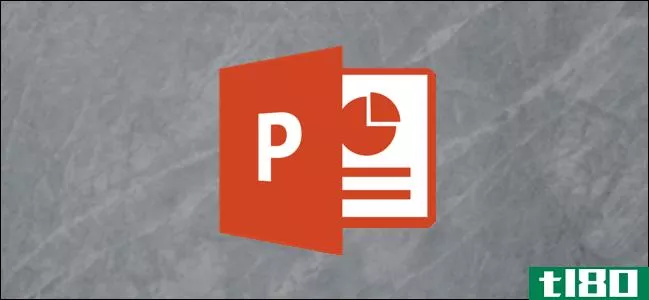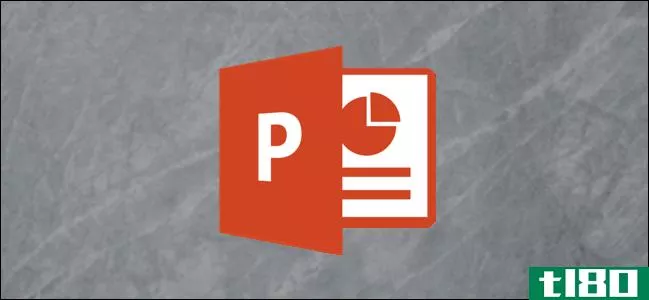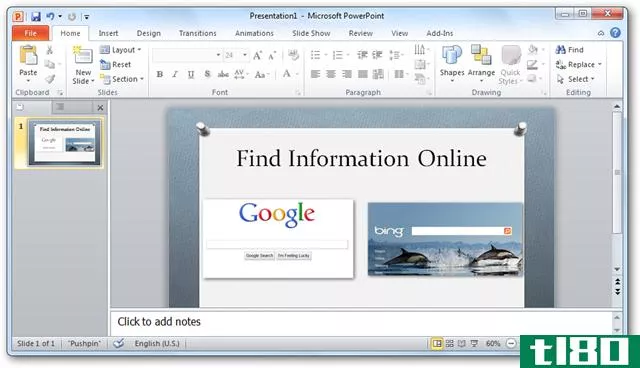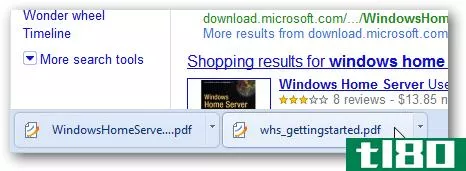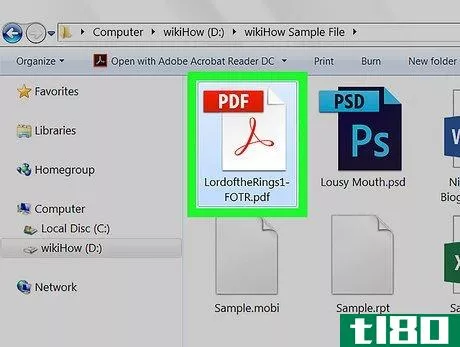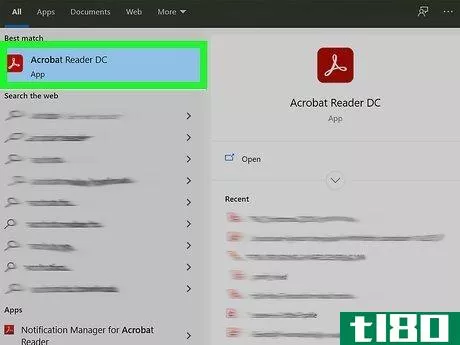如何将pdf添加到powerpoint中(add a pdf to a powerpoint)
方法1 方法1 of 2:将你的pdf作为图像使用
- 1打开PowerPoint。你可以在开始菜单或应用程序文件夹中找到它。使用这种方法,你将只插入你的PDF的一个片段,而不是整个页面或多个页面。你也可以去在线版本的PowerPoint,https://office.live.com/start/PowerPoint.aspx?omkt=en-GB。
- 2创建一个新的演示文稿或打开一个现有的。这将是你的PDF将去的地方。在在线版本中,你在登录后,立即呈现出加载以前的演示文稿或创建一个新的选项。
- 3浏览到你想添加PDF的幻灯片。这是你的PDF截图的地方。
- 4在一个PDF浏览器中打开PDF。你需要打开你的PDF的这个窗口,并可用于截图。
- 5放大你想在幻灯片中使用的PDF的部分。你将对其进行截图,并在你的PowerPoint中使用它作为一个图像。
- 6把活动窗口改回PowerPoint。确保你仍然可以切换到那个PDF。
- 7单击 "插入 "选项卡。菜单区将发生变化。
- 8、点击屏幕截图。你会在 "图像 "分组中找到它。一个标有 "可用的窗口 "的菜单将下拉,上面有你所有打开的窗口的预览。
- 9点击屏幕剪辑。这是在 "可用窗口 "的缩略图预览下。你的屏幕将呈现出磨砂的外观,你的光标将看起来像十字线(+),而你的PDF将成为活动窗口。
- 10、点击并拖动你的鼠标,选择你想要的PDF内容。你也可以按Esc键,如果你想重新开始。你的选择显示在PowerPoint演示文稿中,你可以在功能区的 "图片工具格式 "选项卡中编辑。
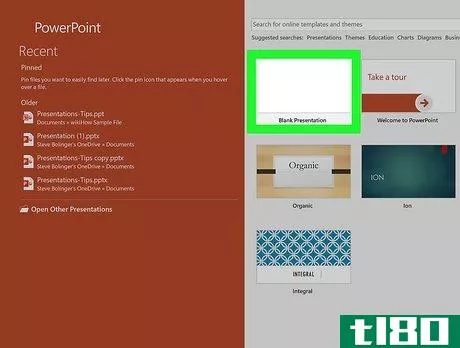
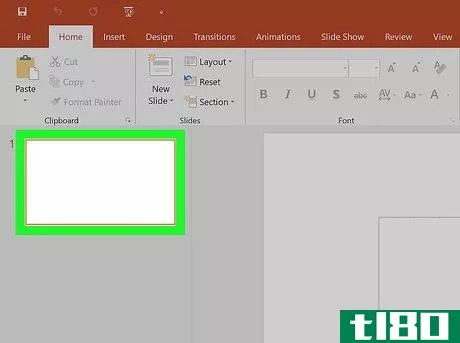
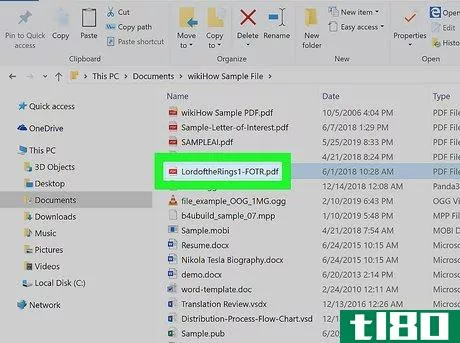
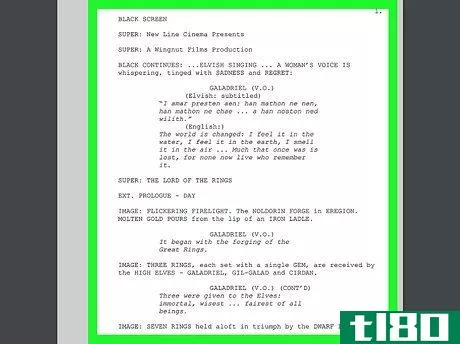
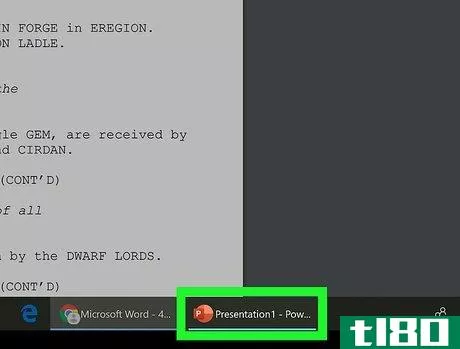
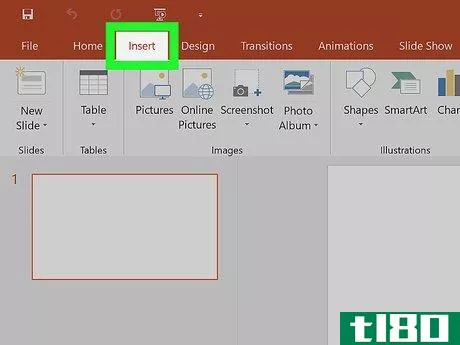
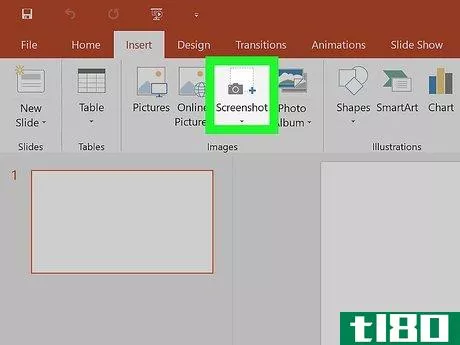
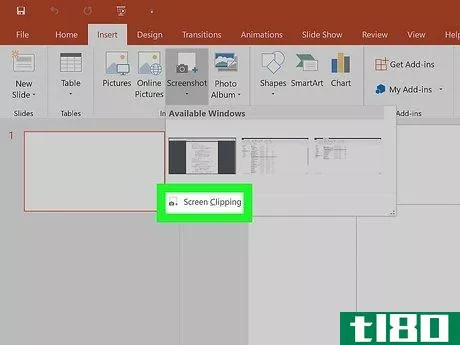
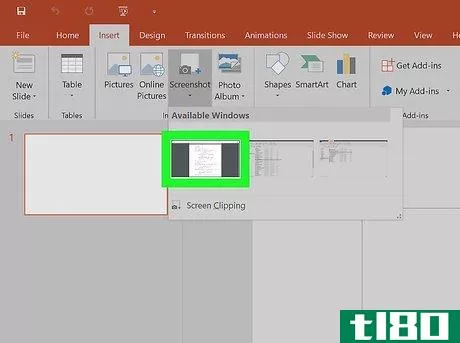
方法二 方法二:将你的pdf作为一个对象插入
- 1打开PowerPoint。你可以在开始菜单或应用程序文件夹中找到它。使用这种方法,你将把整个PDF插入演示文稿,作为一个互动对象,你可以双击打开。这意味着你可以在PowerPoint演示文稿中滚动浏览PDF的页面。在继续之前,请确保你的电脑上没有打开PDF。你也可以到在线版本的PowerPoint,https://office.live.com/start/PowerPoint.aspx?omkt=en-GB。
- 2创建一个新的演示文稿或打开一个现有的。在软件中,你需要进入 "文件 "和 "新建",这将是你的PDF格式。
- 3浏览到你想添加PDF的幻灯片。这就是你的PDF要去的地方。
- 4单击 "插入 "选项卡。菜单将改变。
- 5、点击对象。将弹出一个窗口。
- 6点击选择从文件中创建。你可以使用浏览功能来寻找你的PDF,或者你可以输入文件名和它的位置。你可以选择使用文件作为缩略图,而不是实际的PDF。在这种情况下,你将不会看到PDF的任何内容,但会有一个缩略图来代替它的链接。你还需要为这个缩略图设置一个动作,因为当它被添加到幻灯片中时并不做任何事情。你可以通过右击缩略图,点击 "演示对象 "和 "打开 "来找到创建动作的选项。
- 7单击 "确定 "来确认。框将消失,PDF将作为一个对象加载到当前幻灯片中。如果PDF预览的质量太低,你可以双击PDF来打开它的全文。
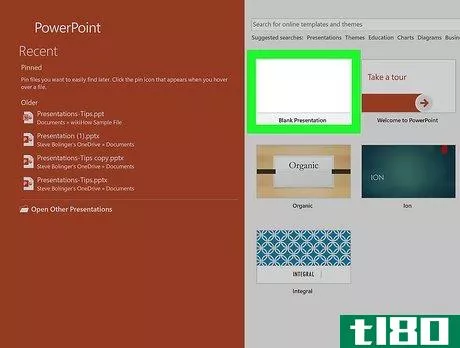
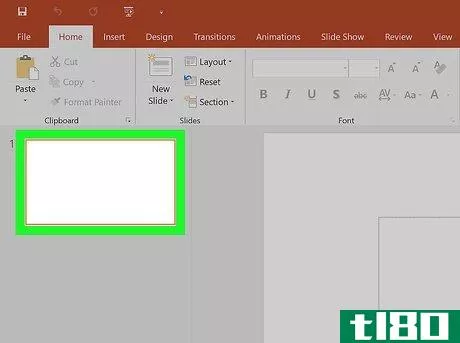
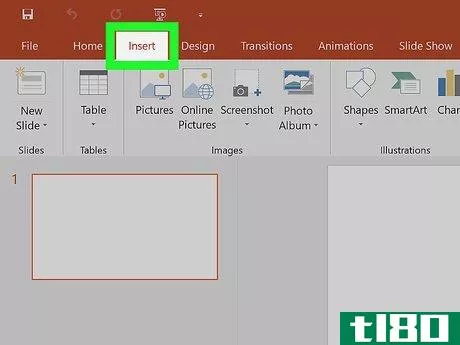
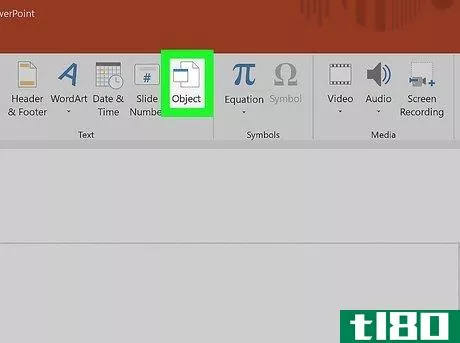
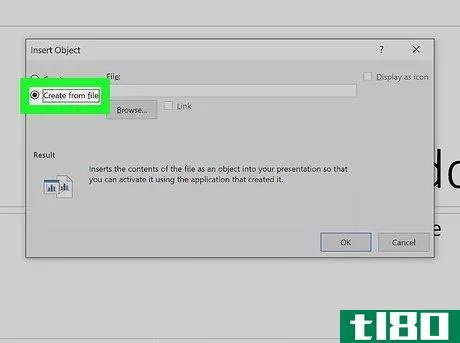
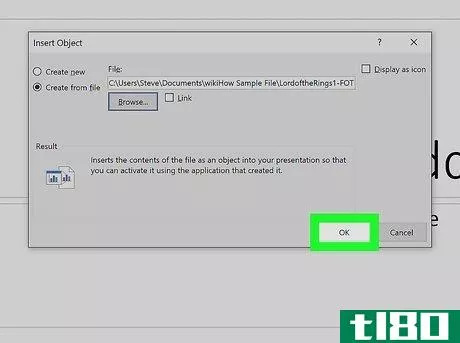
- 发表于 2022-03-02 13:28
- 阅读 ( 80 )
- 分类:IT
你可能感兴趣的文章
如何引用apa格式的powerpoint演示文稿
...APA)的风格。但如今,信息不仅仅出现在书籍和网站上。PowerPoint和主题演讲包含了大量的知识。 ...
- 发布于 2021-03-17 20:51
- 阅读 ( 1396 )
如何开始制作自己的子弹日志模板
... 借助Illustrator等高级设计应用程序或Microsoft PowerPoint和Apple's Keynote等基本工具,您可以轻松创建模板,并专注于完成任务。以下是创建自己的项目符号日志模板所需的内容。 ...
- 发布于 2021-03-23 16:24
- 阅读 ( 220 )
微软powerpoint入门指南:从新手到大师
... 多年来,Microsoft PowerPoint一直是**演示文稿的主要工具。但和任何事情一样,并不是每个人都是一个现成的专家。你得从某个地方开始,对吧?所以,让这本PowerPoint初学者指南作为第一步...
- 发布于 2021-03-24 14:59
- 阅读 ( 345 )
如何将pdf转换为powerpoint演示文稿
...世界上最常用的文件格式之一。然而,它们并不适合用于PowerPoint演示。 ...
- 发布于 2021-03-25 01:26
- 阅读 ( 191 )
将pdf添加到powerpoint演示文稿的5种方法
您可能熟悉PowerPoint的基本知识,但您是否尝试过将其他来源的文档添加到演示文稿中?可以使用几种内置方法将PDF添加到PowerPoint演示文稿中。 ...
- 发布于 2021-03-30 16:15
- 阅读 ( 277 )
如何将pdf文件转换为powerpoint
如果您有一个要转换为PowerPoint演示文稿的PDF文件,可以下载一个程序来快速为您完成工作,也可以使用许多可用的联机转换器之一。 使用adobe acrobat dc将pdf文件转换为powerpoint adobeacrobat有几个不同的处理PDF文件的软件选项,可...
- 发布于 2021-04-02 09:31
- 阅读 ( 176 )
如何将pdf插入microsoft powerpoint
...可能希望将这些内容导入其他地方。如果要创建Microsoft PowerPoint演示文稿,可以按照以下步骤**PDF文档。 在我们开始之前,你应该知道两种方法可以做到这一点。首先,您可以拍摄PDF文档的屏幕截图并将其作为图片**。或者,您...
- 发布于 2021-04-02 19:44
- 阅读 ( 215 )
如何将microsoft powerpoint演示文稿保存为pdf文件
如果要与没有Microsoft PowerPoint的人共享演示文稿,可以将该文件保存为PDF格式并共享。您还可以调整幻灯片在PDF上的显示方式。下面是方法。 将powerpoint文件另存为PDF 将PowerPoint演示文稿另存为PDF文件时,演示文稿的布局、格式...
- 发布于 2021-04-03 10:49
- 阅读 ( 198 )
充分利用microsoft office的10个快速提示
... to save you time. 在Word文档中快速**横线 如何在word、excel和powerpoint 2010中裁剪图片 When inserting a picture into your Office documents, you might need to crop it to show only a specific part of the picture and remove other areas. You can do this directly in Word, Excel, and Po...
- 发布于 2021-04-12 17:08
- 阅读 ( 262 )